4 måter å overføre musikk fra Mac til iPhone
I dagens hektiske liv er musikk en utrolig måte å rense sinnet vårt fra hverdagens stress og bekymringer. Kom hjem etter en slitsom dag på kontoret, plugg inn litt musikk og føl deg bedre.
Musikk er alltid med oss i våre oppturer og nedturer; vi tyr til musikk når vi har feststemning; på samme måte hjelper musikk oss å komme oss ut av tristheten. Hvert individ har sin unike musikksmak som gjenspeiler deres personlighet.
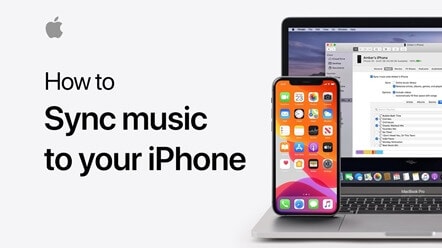
Noen er fans av Bryan Adams beroligende musikk, mens andre er pumpet opp fra de populære låtene AC DC. Dette er grunnen til at vi opprettholder en personlig liste som vil spille i kontinuerlig modus.
Har du også en levende sangliste, men den er der på din Mac-PC, ikke sant? Ja, i dette innlegget har vi samlet en miniveiledning om hvordan du overfører musikk fra Mac til iPhone, så uten å kaste bort tid, fortsett med det.
Del 1: Overfør musikk fra Mac til iPhone uten iTunes
iTunes er en mediespiller, mediebibliotek, nettradio-telecaster, mobiltelefon, styreverktøyet, og kundeapplikasjonen for iTunes Store, laget av Apple Inc.
Vet du hvordan du overfører musikk fra Mac til iPhone uten iTunes? Ja, det er mulig, her legger vi frem en pålitelig og robust programvare DrFoneTool som lar deg raskt overføre sanglisten på din Mac-PC til din iPhone.
Det er gratis programvare som fungerer med både Windows og PC. Programvaren er utviklet av Wondershare, og er trygg å bruke. Den har en brukervennlig som gjør overføringen av musikk enkelt. Denne programvaren er kompatibel med den nyeste iOS 13 og iPod. Ved å bruke denne programvaren kan du ikke bare overføre videoer, bilder, kontakter og musikk.

DrFoneTool – Telefonbehandling (iOS)
Overfør MP3 til iPhone/iPad/iPod uten iTunes
- Overfør, administrer, eksporter/importer musikk, bilder, videoer, kontakter, SMS, apper osv.
- Sikkerhetskopier musikk, bilder, videoer, kontakter, SMS, apper osv. til datamaskinen og gjenopprett dem enkelt.
- Overfør musikk, bilder, videoer, kontakter, meldinger osv. fra en smarttelefon til en annen.
- Overfør mediefiler mellom iOS-enheter og iTunes.
- Fullt kompatibel med iOS 7, iOS 8, iOS 9, iOS 10, iOS 11, iOS 12, iOS 13 og iPod.
Her er trinn-for-trinn-guiden for å synkronisere musikk fra mac til iPhone med iTunes
Trinn 1: Last ned DrFoneTool-programvaren på din Mac. Dobbeltklikk på den nedlastede exe.filen og installer den som all annen programvare. Det beste med denne programvaren er at du ikke trenger iTunes-programvare for å overføre musikk fra Mac fra iPhone.

Trinn 2: Det andre trinnet er å koble iPhone til Mac-PCen; dette gjøres via USB-kabelen. Om noen sekunder vil du se iPhone-en din vises på DrFoneTool-telefonbehandleren som illustrert ovenfor.
Trinn 3: Siden DrFoneTool-programvaren automatisk har oppdaget din iPhone, vil den selv sette iPhone i hovedvinduet.

Trinn 4: neste trinn er å klikke på musikkfanen, som er der øverst i hovedvinduet, og deretter går du inn i musikkvinduet som standard. I tilfelle skjer ikke dette; så må du klikke på musikkfanen der på venstre sidefelt.

Trinn 5: Klikk deretter på Legg til for å finne alle sangene dine som er lagret på Mac-en. Du må åpne den for å overføre hver enkelt til iPhone eller iPod. I tilfelle sangen ikke er i riktig format; da vil et popup-vindu komme opp som vil be deg om å tillate den nødvendige samtalen.
Trinn 6: Ikke tenk mye, klikk på konverter, og etter det vil sangen bli kopiert til din iPhone.
Del 2: Synkroniser musikk fra Mac til iPhone med iTunes
Du kan enkelt synkronisere musikk fra Mac til iPhone fra Mac PC til iPod, iPod touch eller iPhone ved hjelp av iTunes.
Hvis du allerede har abonnert på Apple Music, gjøres synkroniseringen automatisk, du trenger ikke å anstrenge deg for det samme. I tilfelle du ikke har det, følg hurtigveiledningen nedenfor for å synkronisere musikk fra Mac til iPhone ved hjelp av Mac.
Trinn 1: Koble iPhone eller iPod til Mac-PC-en. Enheten kan enkelt kobles til via USB C-kabelen, USB eller wifi-tilkobling – du må slå på wifi-synkroniseringen.
Trinn 2: Finn enheten som er tilkoblet i Finder-sidefeltet.
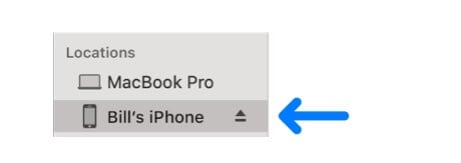
Trinn 3: I den nederste linjen må du velge musikken som skal synkroniseres fra Mac til iPhone.
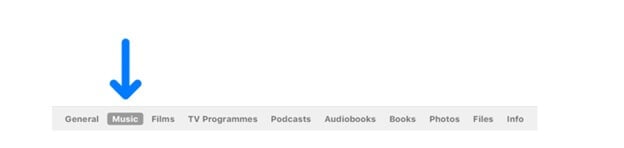
Trinn 4: I dette trinnet må du merke av for ‘Synkroniserer til {navn på enheten}’ for å synkronisere musikken fra Mac til iPhone. Synkronisering er prosessen med å overføre alle sangene dine fra en pakning til en annen med et enkelt klikk.
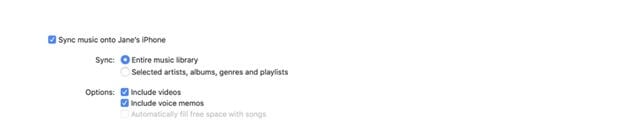
Trinn 5: Trykk ‘Valgt spilleliste, artister, album og sjangere’ hvis du vil overføre valgt musikk.
Trinn 6: Her må du individuelt krysse av for elementer du vil overføre fra musikklisten på Mac-PC-en din til iPhone eller iPod. Fjern markeringen av avmerkingsboksene for elementene du ikke vil overføre.
Trinn 7: Her må du krysse av for visse synkroniseringsalternativer:
‘Inkluder videoer’ – i tilfellet; du vil overføre musikken fra Mac-PC-en til iPhone med videoer.
‘Inkluder talememoer’ – Hvis du vil ha et talememo sammen med musikken din som synkroniseres.
‘Fyll ledig plass automatisk med sanger’ – Hvis du vil at den ledige plassen på enheten din skal fylles med sanger fra Mac.
Trinn 8: Når du er klar til å synkronisere, klikker du på bruk, og overføringen vil gå sin gang for å bli fullført.
Til slutt, før du kobler fra iPhone eller iPod etter overføring av musikk, må du klikke på utløseren i sidepanelet for finner.
Del 3: Kopier musikk fra Mac til iPhone via Dropbox
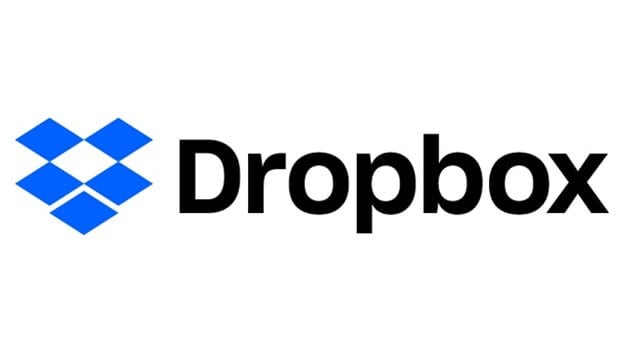
Dropbox lar hvem som helst overføre og flytte dokumenter til skyen og dele dem med hvem som helst. Sikkerhetskopier fotografier, opptak, dokumenter og forskjellige dokumenter til distribuert lagring, og få tilgang til poster som samsvarer med hvilken som helst av PC-ene eller mobiltelefonene dine – fra hvor som helst.
Videre, med banebrytende deling av høydepunkter, er det alt annet enn vanskelig å sende dokumenter – store eller små – til følgesvenner, familie og kolleger.
Dropbox er et annet alternativ som lar deg overføre musikk fra Mac til iPhone uten iTunes.
Trinn 1: Last ned dropbox og installer Dropbox både på iPhone eller iPod og Mac PC. Etter å ha logget på Dropbox-kontoen din med samme legitimasjon på begge enhetene. Hvis du ikke har en konto, kan du opprette en med samme gyldige e-post-ID.
Trinn 2: For å få tilgang til sangene på både din iPhone, mens du er i hvilken som helst del av skyen, må du laste opp musikkfiler på dropbox fra din Mac-PC og omvendt. Det er superenkelt, uten problemer.
Trinn 3: Åpne nå dropbox-appen på målenheten for å se de nylig opplastede sangfilene. Så nå er du klar til å lytte til favorittmusikken din.
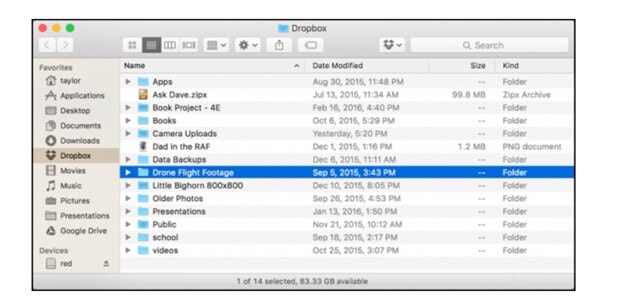
Del 4: Synkroniser musikk fra Mac til iPhone via iCloud
iCloud-stasjonen lar brukere lagre tingene sine i skyen og få tilgang til dem når som helst hvor som helst fra ulike enheter, rett fra iPod, iPhone, Mac PC-er.
Du kan til og med laste opp hele sangmappen med et enkelt klikk. Du kan få tilgang til iCloud-stasjonen fra alle iOS- og Mac-dingser med samme Apple-ID. La oss gi en rask veiledning om hvordan jeg overfører musikk fra Mac-en til iPhone:-
Trinn 1: Det første du må gjøre for å overføre musikk fra Macbook til iPhone er å slå på iCloud på både Mac-PC-en og målenheten.
For iPhone: ‘Innstillinger’ > [navnet ditt] > ‘iCloud’ og flytt ned for å slå på ‘iCloud Drive’.
For Mac: Apple-menyen > ‘Systemvalg’ > ‘iCloud’ og velg deretter ‘iCloud Drive’.
Trinn 2: Last opp filene du vil overføre Mac til iPhone til iCloud fra kildeenheten.
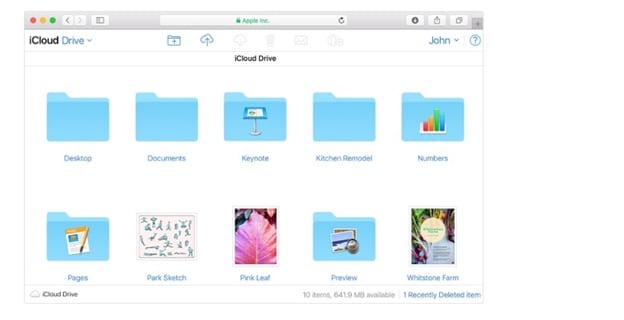
Trinn 3: I destinasjonsenheten må du laste ned sangfilene fra iCloud-stasjonen.
Del 5: Sammenligningstabell for disse fire metodene
| DrFoneTool | iTunes | iCloud | dropbox |
|---|---|---|---|
|
Proffene
|
Proffene
|
Proffene
|
Proffene
|
|
Ulemper-
|
Ulemper-
|
Ulemper-
|
Ulemper-
|
konklusjonen
Etter å ha lest hele innlegget, vil du sannsynligvis vite hvordan du overfører musikk fra Mac til iPhone, hva er de beste metodene for det samme. I dette innlegget illustrerer vi hver metode i detalj med trinn som er enkle å implementere.
Vi diskuterte også fordeler og ulemper ved hver måte å overføre musikk fra Macbook til iPhone. Fra ovenstående kan vi enkelt utlede at DrFoneTool-programvaren er det foretrukne valget, for det første fordi den er gratis å bruke, den har et enkelt, brukervennlig grensesnitt – selv de teknisk utfordrede kan følge trinnene for å overføre musikken fra Mac til iPhone .
Så hvorfor tenke eller tenke nytt, last ned DrFoneTool-programvaren her-drfone.wondershare.com
Siste artikler

